1 Serviços
Visão geral
Nesta seção, você pode ver o status em alto nível de todos os serviços que foram configurados no Zabbix, com base em sua infraestrutura.
Um serviço pode ser uma hierarquia composta por vários níveis de outros serviços, chamados de serviços "filhos", que são atributos para o status geral do serviço (veja também uma visão geral da funcionalidade de monitoramento de serviços).
As principais categorias de status do serviço são OK ou Problema, onde o status Problema é expresso pelo respectivo nome e cor de gravidade do problema.
Enquanto o modo de visualização permite monitorar os serviços com seu status e outros detalhes, você também pode configurar a hierarquia de serviços nesta seção (adicionar/editar serviços, serviços filhos) alternando para o modo de edição.
Para alternar do modo de visualização para o modo de edição (e vice-versa), clique no respectivo botão no canto superior direito:
 - visualizar serviços
- visualizar serviços - adicionar/editar serviços e serviços filhos
- adicionar/editar serviços e serviços filhos
Observe que o acesso à edição depende das configurações de função do usuário.
Visualizando serviços
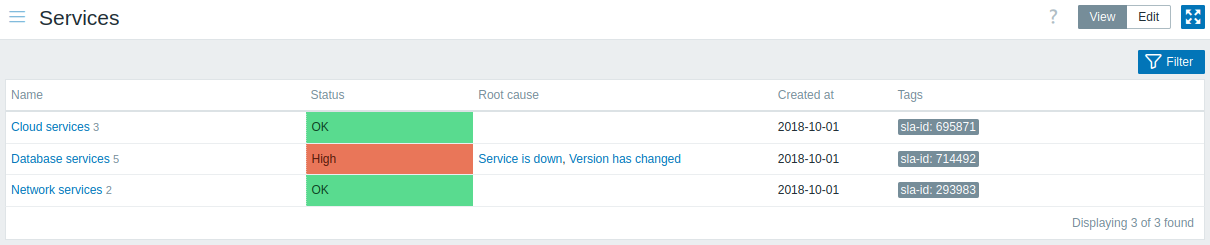
Uma lista dos serviços existentes é exibida.
Dados exibidos:
| Parâmetro | Descrição |
|---|---|
| Nome | Nome do serviço. O nome do serviço é um link para os detalhes do serviço. O número após o nome indica quantos serviços filhos o serviço possui. |
| Status | Status do serviço: OK - sem problemas <cor e severidade do problema> - indica um problema e sua severidade. Em caso de múltiplos problemas, a cor e a severidade do problema mais crítico são exibidas. |
| Causa raiz | Problemas subjacentes que afetam direta ou indiretamente o status do serviço são listados. Os mesmos problemas são listados conforme retornado pela macro {SERVICE.ROOTCAUSE} macro. Clique no nome do problema para ver mais detalhes sobre ele em Monitoramento → Problemas. Problemas que não afetam o status do serviço não estão na lista. |
| Criado em | O horário em que o serviço foi criado é exibido. |
| Tags | As tags do serviço são exibidas. As tags são usadas para identificar um serviço em ações de serviço e SLAs. |
Botões
Os botões do modo de visualização, comuns a todas as seções, estão descritos na página Monitoramento.
Usando o filtro
Você pode usar o filtro para exibir apenas os serviços do seu interesse.

| Parâmetro | Descrição |
|---|---|
| Nome | Filtrar pelo nome do serviço. |
| Status | Filtrar pelo status do serviço. |
| Apenas serviços sem filhos | Marque a caixa de seleção para exibir apenas serviços sem serviços filhos. Este parâmetro está disponível apenas no modo de edição de serviços. |
| Apenas serviços sem tags de problema | Marque a caixa de seleção para exibir apenas serviços sem tags de problema. Este parâmetro está disponível apenas no modo de edição de serviços. |
| Tags | Filtrar pelo nome e valor da tag do serviço, ou pelo nome e valor da tag de problema do serviço (no modo de edição de serviços). É possível incluir ou excluir tags e valores de tags específicos. Várias condições podem ser definidas. A correspondência do nome da tag diferencia maiúsculas de minúsculas. Existem vários operadores disponíveis para cada condição: Existe - inclui os nomes de tags especificados; Igual - inclui os nomes e valores de tags especificados (diferencia maiúsculas de minúsculas); Contém - inclui os nomes de tags especificados onde os valores das tags contêm a string inserida (correspondência de substring, não diferencia maiúsculas de minúsculas); Não existe - exclui os nomes de tags especificados; Não é igual - exclui os nomes e valores de tags especificados (diferencia maiúsculas de minúsculas); Não contém - exclui os nomes de tags especificados onde os valores das tags contêm a string inserida (correspondência de substring, não diferencia maiúsculas de minúsculas). Existem dois tipos de cálculo para as condições: E/Ou - todas as condições devem ser atendidas, condições com o mesmo nome de tag serão agrupadas pela condição Ou; Ou - basta que uma condição seja atendida. |
Editando serviços
Clique no botão Editar para acessar o modo de edição. Quando estiver no modo de edição, a listagem é complementada com caixas de seleção antes das entradas e também com estas opções adicionais:
 - adicionar um serviço filho a este serviço
- adicionar um serviço filho a este serviço - editar este serviço
- editar este serviço - excluir este serviço
- excluir este serviço
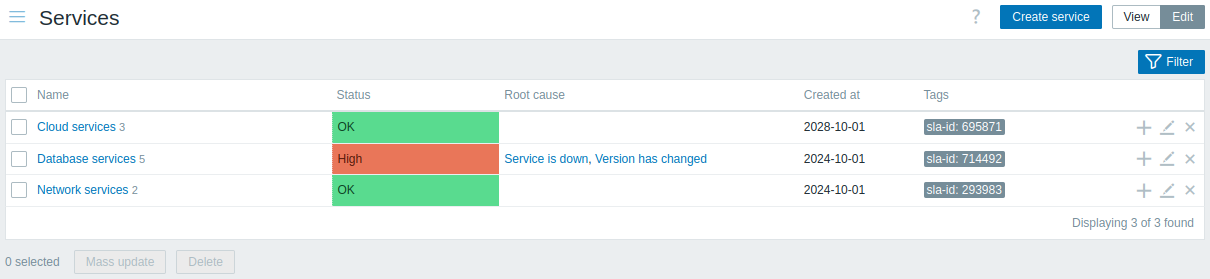
Para configurar um novo serviço, clique no botão Criar serviço no canto superior direito.
Detalhes do serviço
Para acessar os detalhes do serviço, clique no nome do serviço. Para retornar à lista de todos os serviços, clique em Todos os serviços.
Os detalhes do serviço incluem a caixa de informações e a lista de serviços filhos.
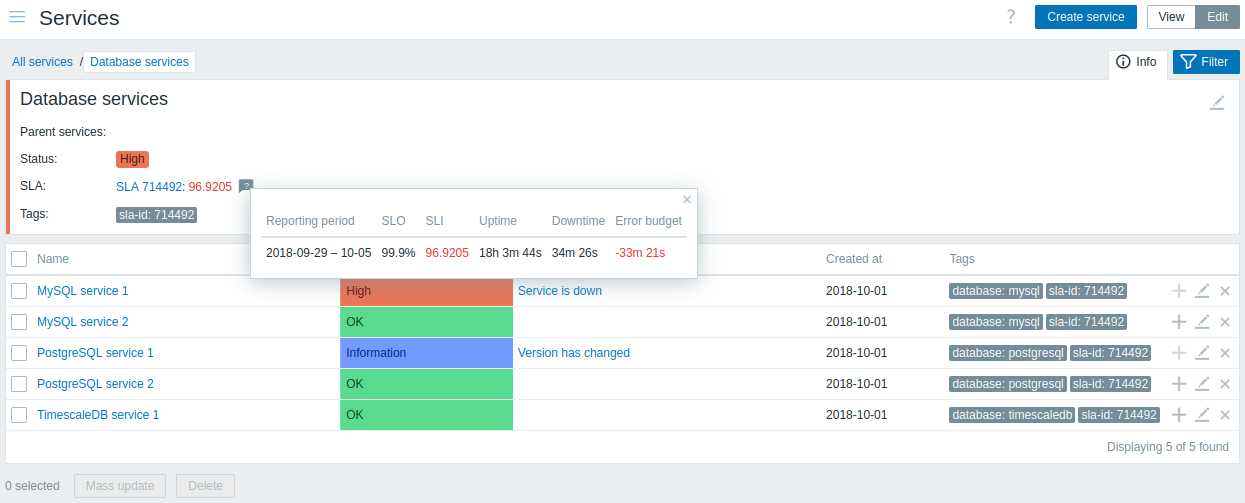
Para acessar a caixa de informações, clique na guia Info. A caixa de informações contém as seguintes entradas:
- Nomes dos serviços pais (se houver)
- Status atual deste serviço
- SLA(s) atual(is) deste serviço, no formato
Nome do SLA:indicador de nível de serviço. 'Nome do SLA' também é um link para o relatório de SLA deste serviço. Se você posicionar o mouse na caixa de informações ao lado do indicador de nível de serviço (SLI), uma lista de informações pop-up será exibida com detalhes do SLI. O indicador de nível de serviço exibe o nível de serviço atual, em porcentagem. - Tags do serviço
A caixa de informações também contém um link para a configuração do serviço.
Para usar o filtro para serviços filhos, clique na guia Filtro.
Quando estiver no modo de edição, a listagem de serviços filhos é complementada com opções adicionais de edição:
 - adicionar um serviço filho a este serviço
- adicionar um serviço filho a este serviço - editar este serviço
- editar este serviço - excluir este serviço
- excluir este serviço
